Bạn có mệt mỏi khi phải cuộn liên tục qua các trang ứng dụng trên điện thoại của mình để tìm kiếm một ứng dụng mà bạn rất cần không? Bạn có thấy mình đang lãng phí những giây phút quý giá của cuộc đời khi cố gắng tìm lại ứng dụng bạn đã tải xuống nhiều tuần trước không? Nếu vậy, đã đến lúc kiểm soát và sắp xếp các ứng dụng iPhone của bạn để đạt năng suất tối đa.
Bước đầu tiên trong việc sắp xếp các ứng dụng của bạn là xóa những ứng dụng bạn không còn sử dụng nữa. Tất cả chúng ta đều có những ứng dụng có vẻ hữu ích vào thời điểm đó nhưng giờ đã trở nên lỗi thời. Hãy dành một chút thời gian mỗi ngày để xem qua các ứng dụng của bạn và xóa những ứng dụng đang chiếm dung lượng. Bạn sẽ ngạc nhiên khi thấy màn hình chính của mình trông sạch sẽ và nhiều chức năng hơn mà không có sự lộn xộn.
Tiếp theo, hãy cân nhắc việc thay đổi triết lý về cách bạn sắp xếp ứng dụng của mình. Thay vì có các trang và trang ứng dụng, hãy thử sử dụng các thư mục. Thư mục là cách tuyệt vời để giữ các ứng dụng liên quan lại với nhau và làm cho chúng có thể truy cập dễ dàng. Tạo thư mục dựa trên các danh mục như "Truyền thông xã hội", "Năng suất" hoặc "Giải trí". Bằng cách này, bạn sẽ có thể tìm thấy ứng dụng mình cần chỉ bằng một vài thao tác, giúp bạn tiết kiệm thời gian và công sức quý báu.
Đối với những người thích cách tiếp cận trực quan hơn, hãy thử mã hóa màu cho ứng dụng của bạn. Gán một màu cụ thể cho từng danh mục ứng dụng, chẳng hạn như màu đỏ cho các ứng dụng liên quan đến công việc, màu xanh lam cho giải trí và màu xanh lá cây cho thể dục. Bằng cách này, bạn có thể nhanh chóng xác định vị trí ứng dụng mình cần dựa trên màu sắc của ứng dụng đó mà không cần phải đọc qua tên thư mục. Đó là một cách thú vị và sáng tạo để sắp xếp các ứng dụng của bạn và làm cho chúng trở nên đẹp mắt hơn về mặt thẩm mỹ.
Nếu bạn là người thường xuyên sử dụng các widget, hãy cân nhắc việc đặt chúng trên màn hình chính để dễ dàng truy cập. Các widget cung cấp thông tin nhanh chóng và cho phép bạn thực hiện một số hành động nhất định mà không cần mở ứng dụng. Cho dù đó là kiểm tra thời tiết, kiểm soát âm nhạc hay cập nhật các sự kiện trên lịch, việc có các tiện ích trên màn hình chính có thể nâng cao đáng kể năng suất của bạn.
Cuối cùng, đừng ngại loại bỏ những ứng dụng mà bạn hiếm khi sử dụng. Thật dễ dàng để tích trữ các ứng dụng trên điện thoại của chúng ta và quên chúng đi. Hãy dành vài phút để xem qua các ứng dụng của bạn và xóa những ứng dụng bạn không còn cần nữa hoặc không còn bộ nhớ để tải xuống. Nó sẽ giải phóng không gian lưu trữ và làm cho điện thoại của bạn nhẹ hơn và hiệu quả hơn.
Tóm lại, việc sắp xếp các ứng dụng iPhone có thể tác động đáng kể đến năng suất của bạn. Bằng cách dành thời gian sắp xếp chúng theo cách phù hợp với bạn, bạn sẽ có thể tìm thấy thứ mình cần một cách nhanh chóng và hiệu quả. Cho dù bạn chọn sử dụng thư mục, mã màu hay tiện ích, hãy tìm một hệ thống phù hợp nhất với bạn và gắn bó với nó. Cuộc sống số của bạn sẽ cảm ơn bạn!
Ưu tiên ứng dụng để đạt hiệu quả
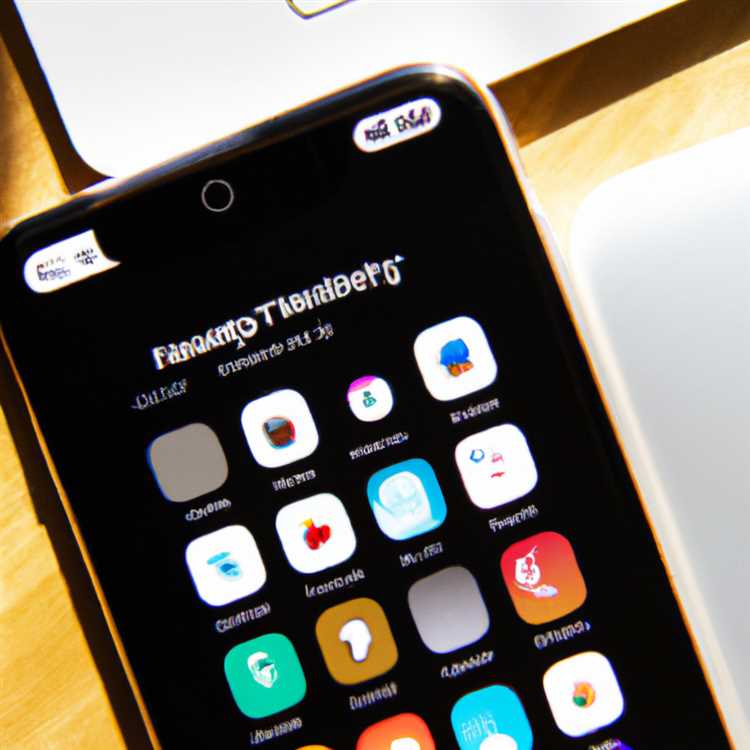

Khi nói đến việc sắp xếp các ứng dụng iPhone của bạn để có năng suất tối đa, điều quan trọng là ưu tiên chúng. Với rất nhiều ứng dụng có sẵn để tải xuống, thật dễ dàng để có một màn hình lộn xộn chứa đầy các ứng dụng mà bạn hiếm khi sử dụng. Nhưng đừng lo, có nhiều cách để hợp lý hóa việc sử dụng ứng dụng của bạn và đảm bảo rằng những ứng dụng quan trọng nhất đều nằm trong tầm tay bạn.
Đầu tiên, hãy chụp ảnh màn hình chính hiện tại của bạn. Điều này sẽ đóng vai trò là điểm tham chiếu khi bạn sắp xếp lại và xóa ứng dụng. Bắt đầu bằng cách xóa mọi ứng dụng không sử dụng hoặc không cần thiết. Nếu bạn không sử dụng một ứng dụng nào đó trong nhiều tháng, rất có thể ứng dụng đó đang chiếm dung lượng quý giá trên điện thoại của bạn. Hãy kiên nhẫn khi xóa và nhớ rằng bạn luôn có thể tải xuống lại ứng dụng trong tương lai nếu cần.
Tiếp theo, hãy nghĩ về cách bạn sử dụng điện thoại hàng ngày. Có ứng dụng nào mà bạn thấy mình sử dụng thường xuyên không? Những thứ này nên được ưu tiên đặt trên màn hình chính của bạn. Hãy cân nhắc việc tạo thư mục cho các danh mục ứng dụng khác nhau, chẳng hạn như "Công việc", "Truyền thông xã hội" hoặc "Âm nhạc". Bằng cách này, bạn có thể sắp xếp các ứng dụng liên quan và dễ dàng truy cập.
Đừng quên sức mạnh của tìm kiếm trên iPhone của bạn. Nếu bạn là người thường xuyên gõ tin nhắn hoặc email, hãy cân nhắc việc di chuyển các ứng dụng nhắn tin của bạn đến gần đầu màn hình chính hơn. Điều này sẽ giúp việc tìm kiếm và sử dụng chúng nhanh chóng và dễ dàng hơn. Tương tự, nếu bạn là người sáng tạo thường xuyên làm việc với ảnh hoặc video, hãy cân nhắc đặt các ứng dụng chỉnh sửa ảnh hoặc ứng dụng chỉnh sửa video trên màn hình đầu tiên.
Một cách khác để ưu tiên ứng dụng của bạn là suy nghĩ về tần suất sử dụng của chúng. Các ứng dụng mà bạn truy cập nhiều lần trong ngày phải dễ dàng truy cập, trong khi những ứng dụng ít được sử dụng hơn có thể được đặt trên các màn hình khác hoặc trong các thư mục. Bạn cũng có thể thay đổi bố cục ứng dụng của mình từ thứ tự bảng chữ cái mặc định sang cách sắp xếp tùy chỉnh hơn phù hợp với nhu cầu của bạn.
Cuối cùng, hãy xem xét triết lý đằng sau việc tổ chức ứng dụng. Một số người thích sắp xếp ứng dụng của họ dựa trên màu sắc hoặc chủ đề, trong khi những người khác lại thích cách tiếp cận dựa trên động từ hơn. Thử nghiệm các cách tổ chức ứng dụng khác nhau để tìm ra cách phù hợp nhất với bạn.
Bằng cách sắp xếp và ưu tiên các ứng dụng của mình, bạn có thể tạo môi trường hiệu quả và năng suất hơn trên iPhone của mình. Cho dù đó là sắp xếp các ứng dụng của bạn thành các thư mục, sắp xếp lại chúng dựa trên tần suất sử dụng hay xóa các ứng dụng không sử dụng, việc dành thời gian để sắp xếp lại và sắp xếp lại có thể có tác động lớn đến cuộc sống hàng ngày của bạn.
Hợp lý hóa quy trình làm việc thông qua các thư mục

Một trong những cách dễ dàng và sáng tạo nhất để sắp xếp các ứng dụng iPhone của bạn là sử dụng các thư mục. Thư mục cung cấp quy trình làm việc hợp lý, cho phép người dùng phân loại và truy cập ứng dụng của họ một cách dễ dàng. Với khả năng sắp xếp lại và di chuyển ứng dụng của iPhone 7, việc sắp xếp điện thoại của bạn một cách ngăn nắp và đạt năng suất tối đa chưa bao giờ dễ dàng hơn thế. Đây là cách bạn có thể tận dụng tối đa tính năng thư mục của iPhone:
1. Sắp xếp ứng dụng theo cách sử dụng
Hãy dành chút thời gian để đánh giá ứng dụng nào bạn sử dụng thường xuyên nhất. Có ứng dụng nào bạn sử dụng hàng ngày không? Giữ các ứng dụng đó trên màn hình chính để truy cập nhanh chóng và dễ dàng. Đối với những ứng dụng bạn ít sử dụng hơn, chỉ cần di chuyển chúng vào một thư mục. Bằng cách này, bạn có thể có các ứng dụng quan trọng nhất trong tầm tay trong khi vẫn sắp xếp các ứng dụng khác một cách ngăn nắp và gọn gàng.
2. Phân loại ứng dụng theo chủ đề
Nếu bạn có nhiều ứng dụng phục vụ các mục đích khác nhau, hãy cân nhắc việc sắp xếp chúng theo chủ đề. Ví dụ: bạn có thể tạo các thư mục cho mạng xã hội, năng suất, trò chơi, âm nhạc, v. v. Bằng cách này, khi bạn đang tìm kiếm một ứng dụng cụ thể, bạn sẽ biết chính xác nơi để tìm thấy nó. Ngoài ra, việc có các thư mục theo chủ đề có thể tạo ra một màn hình chính có tổ chức và hấp dẫn về mặt trực quan.
Để tạo thư mục, chỉ cần giữ ngón tay của bạn trên một ứng dụng cho đến khi tất cả các ứng dụng trên màn hình của bạn bắt đầu lắc lư. Sau đó, kéo và thả ứng dụng này sang ứng dụng khác. Thao tác này sẽ tự động tạo một thư mục và nhắc bạn đặt tên cho nó. Bạn cũng có thể sắp xếp lại các ứng dụng trong thư mục bằng cách sử dụng phương pháp kéo và thả tương tự.
3. Ẩn ứng dụng không sử dụng
Nếu có những ứng dụng hiếm khi sử dụng hoặc không muốn làm lộn xộn màn hình chính, bạn có thể ẩn chúng trong các thư mục. Thao tác này sẽ xóa chúng khỏi màn hình chính của bạn nhưng bạn vẫn có thể truy cập chúng thông qua tính năng tìm kiếm. Để ẩn ứng dụng, chỉ cần di chuyển ứng dụng đó vào một thư mục và đặt nó trên trang phụ của màn hình chính. Bằng cách này, bạn có thể giữ cho màn hình chính của mình sạch sẽ và ngăn nắp trong khi vẫn có quyền truy cập vào tất cả các ứng dụng của mình.
4. Sử dụng Widget

iOS 14 đã giới thiệu các widget, cho phép bạn xem thông tin ứng dụng và thực hiện các thao tác nhanh mà không cần mở ứng dụng. Hãy tận dụng tính năng này để hợp lý hóa quy trình làm việc của bạn hơn nữa. Ví dụ: bạn có thể thêm tiện ích cho các ứng dụng được sử dụng thường xuyên nhất hoặc tiện ích hiển thị thông tin hữu ích như cập nhật thời tiết, sự kiện lịch hoặc tin tức. Để thêm tiện ích, chỉ cần vuốt sang phải trên màn hình chính, cuộn xuống cuối và nhấn nút "Chỉnh sửa".
5. Tổ chức theo bảng chữ cái
Nếu bạn thích cách tiếp cận truyền thống hơn để sắp xếp ứng dụng của mình, bạn có thể sắp xếp chúng theo thứ tự bảng chữ cái. Điều này có thể đặc biệt hữu ích nếu bạn có thư viện ứng dụng lớn và gặp khó khăn khi tìm các ứng dụng cụ thể. Để sắp xếp lại các ứng dụng theo thứ tự bảng chữ cái, hãy mở thư mục mà bạn muốn sắp xếp các ứng dụng, nhấp vào biểu tượng "A-Z" ở trên cùng và các ứng dụng của bạn sẽ tự động được sắp xếp.
Bằng cách sử dụng các thư mục và làm theo các mẹo đơn giản này, bạn có thể sắp xếp các ứng dụng iPhone của mình một cách hiệu quả và hợp lý hóa quy trình làm việc của mình. Cho dù bạn là một chuyên gia bận rộn hay một cá nhân sáng tạo, màn hình chính được sắp xếp hợp lý sẽ giúp bạn tiết kiệm thời gian quý báu và cho phép bạn tập trung vào những gì quan trọng nhất trong cuộc sống số của mình.
Tăng cường khả năng truy cập bằng mã màu
Khi nói đến việc sắp xếp các ứng dụng iPhone của bạn để có năng suất tối đa, mã màu có thể là yếu tố thay đổi cuộc chơi. Bằng cách chỉ định màu cụ thể cho các danh mục hoặc loại ứng dụng khác nhau, bạn có thể nhanh chóng tìm và truy cập các ứng dụng bạn cần chỉ trong nháy mắt.
Tại sao phải mã hóa màu?
Việc mã hóa màu sắc cho ứng dụng của bạn có thể giúp bạn theo một số cách:
- Tổ chức trực quan: Với các ứng dụng được nhóm theo màu sắc, bạn có thể dễ dàng xác định và định vị chúng trên màn hình chính. Không còn lãng phí thời gian để tìm kiếm ứng dụng bạn cần.
- Tùy chỉnh danh mục: Gán màu dựa trên sở thích hoặc phong cách tổ chức của bạn. Ví dụ: bạn có thể sử dụng màu xanh lam cho các ứng dụng năng suất, màu xanh lá cây cho các ứng dụng giải trí và màu đỏ cho các ứng dụng liên lạc.
- Tần suất sử dụng: Bạn có thể chọn ứng dụng mã màu dựa trên tần suất bạn sử dụng chúng. Ví dụ, các ứng dụng bạn sử dụng hàng ngày có thể được gán một màu sáng hơn, trong khi các ứng dụng ít được sử dụng ít thường xuyên hơn có thể có màu mềm hơn.
Cách tô màu mã ứng dụng của bạn
Đây là hướng dẫn từng bước để mã màu ứng dụng của bạn:
- Sắp xếp lại các ứng dụng của bạn: Để bắt đầu, hãy sắp xếp lại các ứng dụng của bạn để các ứng dụng bạn sử dụng thường xuyên nhất nằm trên màn hình đầu tiên của iPhone. Bằng cách này, chúng sẽ dễ dàng truy cập.
- Gán màu sắc: Quyết định bảng màu phù hợp với sở thích và nhu cầu của bạn. Bạn có thể chọn sử dụng một màu cụ thể cho từng danh mục hoặc tùy chỉnh nó dựa trên các lựa chọn sáng tạo của riêng bạn. Ví dụ: bạn có thể gán một màu vàng cho các ứng dụng năng suất, màu tím cho các ứng dụng giải trí, v. v.
- Sử dụng các thư mục: Tổ chức các ứng dụng của bạn thành các thư mục dựa trên danh mục của chúng. Ví dụ: bạn có thể có một thư mục cho các ứng dụng truyền thông xã hội, một thư mục khác cho các trò chơi và một thư mục khác cho các ứng dụng tiện ích.
- Mã màu Các thư mục: Một khi bạn đã tạo các thư mục, hãy gán màu cho mỗi thư mục để giúp xác định dễ dàng hơn. Bạn có thể làm điều này bằng cách nhấn và giữ trên một thư mục, chọn "Chỉnh sửa", và sau đó chọn một màu từ các tùy chọn có sẵn.
- Sắp xếp lại và di chuyển các ứng dụng: Trong mỗi thư mục, hãy sắp xếp lại các ứng dụng để các ứng dụng được sử dụng thường xuyên nhất ở phía trước. Bạn có thể làm điều này bằng cách khai thác và giữ một ứng dụng và sau đó kéo nó đến vị trí mong muốn.
- Xóa các ứng dụng không cần thiết: Hãy dành một chút thời gian để đánh giá việc sử dụng ứng dụng của bạn và xóa bất kỳ ứng dụng nào mà bạn không còn sử dụng hoặc cần. Điều này sẽ giúp giải mã màn hình chính của bạn và chỉ giữ các ứng dụng thiết yếu.
- Hãy sáng tạo với các widget: Nếu bạn có iPhone với iOS 14 trở lên, hãy tận dụng tính năng Widget. Các widget cho phép bạn hiển thị thông tin quan trọng hoặc phím tắt ứng dụng trên màn hình chính. Bạn có thể tô màu mã các widget cũng để duy trì tính nhất quán.
Lợi ích của mã hóa màu
Màu sắc mã hóa ứng dụng của bạn có thể có một số lợi ích:
- Hiệu quả: Bằng cách có mã màu ứng dụng của bạn, bạn có thể tiết kiệm thời gian và hiệu quả hơn trong việc tìm kiếm và truy cập các ứng dụng bạn cần.
- Kháng cáo trực quan: Mã hóa màu thêm một cái nhìn trực quan và có tổ chức vào màn hình chính của bạn, nâng cao trải nghiệm di động tổng thể của bạn.
- Đơn giản hóa cuộc sống của bạn: Bằng cách giải mã màn hình nhà của bạn và sử dụng mã hóa màu để sắp xếp các ứng dụng của bạn, bạn có thể đơn giản hóa cuộc sống kỹ thuật số của mình và giảm tiếng ồn thị giác.
 |
|
Cho dù bạn là một cá nhân sáng tạo yêu thích việc tùy chỉnh iPhone hay là người coi trọng hiệu quả và năng suất thì việc mã hóa màu cho ứng dụng của bạn có thể là một cách đơn giản nhưng hiệu quả để tổ chức cuộc sống số của bạn. Hãy dùng thử ngay hôm nay và xem nó có thể tăng khả năng tiếp cận và năng suất của bạn như thế nào!





